当我们使用台式电脑时,前面板的耳机插孔经常被用来连接耳机或音响。然而,有时插上耳机后却发现没有声音输出,面对这种情况,我们应该如何排查和解决问题呢?今天就教大家几种简单的解决方法。
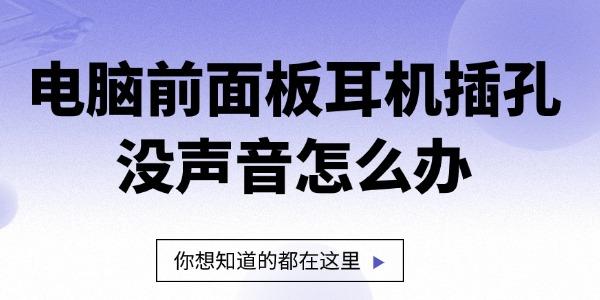
1. 检查硬件连接
硬件问题是最常见的原因,因此我们首先需要从外部检查:
确保插头插紧:耳机插头未完全插入插孔可能导致接触不良,重新插拔试试。
检查耳机状态:确认耳机是否正常工作,可以将耳机插入其他设备,如手机或其他电脑,确认耳机无故障。
检查插孔是否损坏:前面板耳机插孔由于频繁使用可能会出现松动或损坏,可尝试插入后轻轻转动插头,观察是否有声音出现。
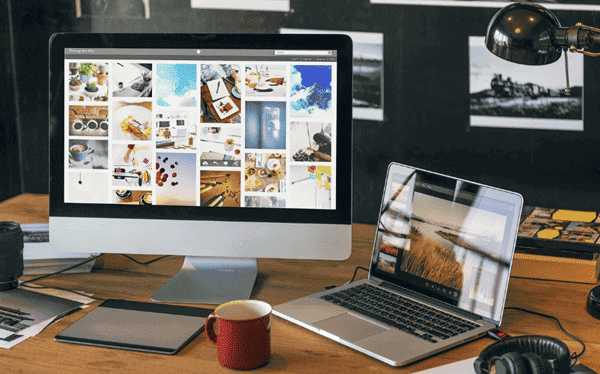
2. 检查音频设置
硬件正常的情况下,问题可能出在电脑的音频设置上。以下是常见的检查步骤:
确认默认播放设备:右键点击电脑桌面的音量图标,选择“声音设置”。在“输出设备”中,选择你的耳机作为默认播放设备。
调整音量:有时音量被误调至最低甚至静音状态,打开音量设置确保输出音量适当。
3. 更新或重装声卡驱动
声卡驱动是电脑音频输出的核心,驱动问题可能直接导致耳机无声。为了快速锁定和修复电脑音频驱动问题,我们可以下载“驱动人生”智能检测电脑的硬件驱动程序,并一键修复音频驱动程序问题。

 好评率97%
好评率97%  下载次数:4770081
下载次数:4770081 下载并安装驱动人生,打开软件后运行“立即扫描”,它会自动扫描系统中的驱动问题,并推荐更新或修复方案。
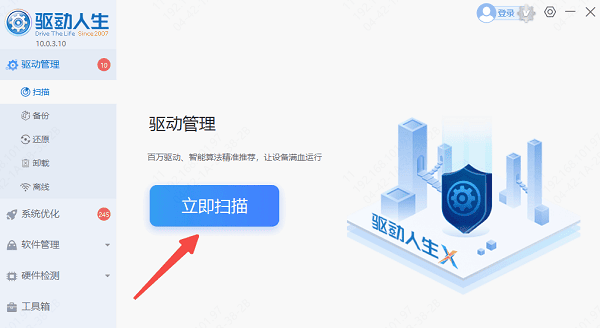
针对存在问题的驱动,点击“立即修复”按钮,软件会自动下载安装最匹配的驱动程序。

完成修复后,建议重启电脑以确保驱动程序正常运行。
如果更新驱动无效,可以卸载当前驱动再重新安装。
右键点击“开始菜单”选择“设备管理器”,找到“声音、视频和游戏控制器”,右键声卡设备,选择“卸载设备”。
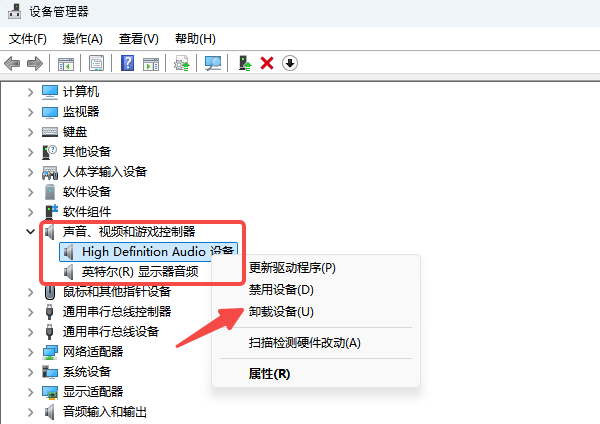
随后再次打开驱动人生,自动检测重新安装驱动。
以上就是电脑前面板耳机插孔没声音的解决方法,希望对大家有所帮助。如果遇到网卡、显卡、蓝牙、声卡、打印机等驱动的相关问题都可以下载“驱动人生”进行检测修复,同时驱动人生支持驱动下载、驱动安装、驱动备份等等,可以灵活的安装驱动。



